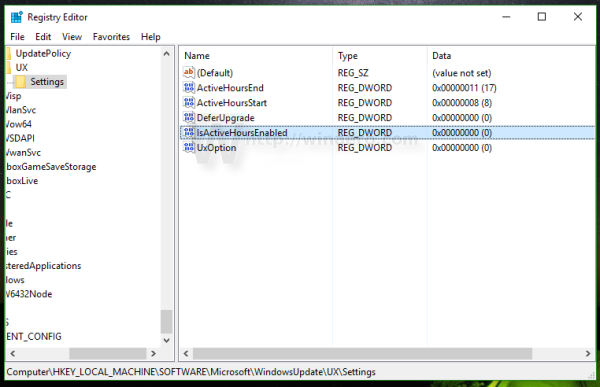Windows 10 Anniversary Update je predstavil novo funkcijo - Windows Active Active hours. Podrobno smo ga zajeli TUKAJ . Windows 10 vam omogoča onemogočanje te funkcije v aplikaciji Nastavitve. Če za Active hours niste našli koristi in bi ga radi skrili pred nastavitvami, lahko to storite tako.
Za onemogočite aktivne ure Windows Update v sistemu Windows 10 , morate uporabiti preprosto nastavitev registra.
Opomba: od tega pisanja je v posodobitvi Windows 10 Anniversary Update. Spodaj navedeni podatki so preizkušeni na najnovejši različici sistema Windows 10, ki je na voljo, gradnja 14316. V prihodnjih gradnjah bo morda prenehala delovati.
Kako onemogočiti aktivne ure Windows Update v sistemu Windows 10.
Naredite naslednje.
kako naj prenesem video iz facebook sporočila?
- Zaprite nastavitve.
- Odprto Urejevalnik registra .
- Odprite naslednji registrski ključ:
HKEY_LOCAL_MACHINE SOFTWARE Microsoft WindowsUpdate UX Settings
Nasvet: Glej Kako z enim klikom skočite na želeni registrski ključ .
- Ustvari novo 32-bitno vrednost DWORD tukaj IsActiveHoursEnabled in podatke o vrednosti nastavite na 0. Tudi če uporabljate 64-bitni sistem Windows , še vedno morate ustvariti 32-bitno vrednost DWORD.
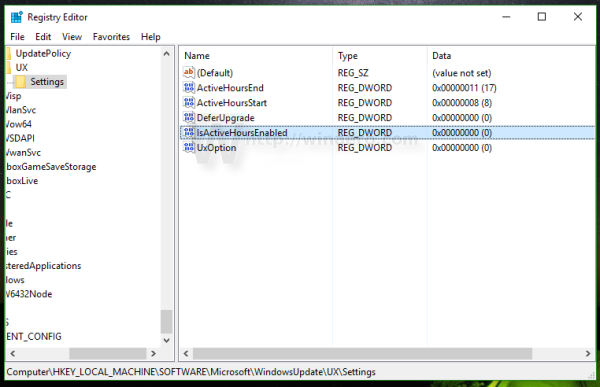
- Odprite Nastavitve in preverite, ali imate še vedno aktivne ure.
Pred:

Po:
računalnik ne bo spal Windows 10
Parameter IsActiveHoursEnabled sprejema naslednje vrednosti:
1 - Omogočite aktivne ure.
0 - Onemogočite aktivne ure.
kako dodati izjeme v Windows Defender -
Če želite obnoviti privzete vrednosti, preprosto izbrišite parameter IsActiveHoursEnabled in končali ste.
Tu lahko prenesete že pripravljene datoteke registra, da uporabite ta poteg:
Prenesite datoteke registra
To je to.